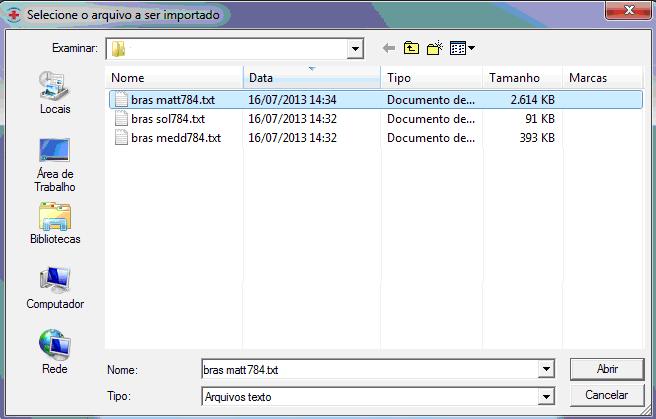Mudanças entre as edições de "SAC:Importar dados do Brasíndice"
De Oazez
| Linha 11: | Linha 11: | ||
:::[[Arquivo:brasindice2.jpg]] | :::[[Arquivo:brasindice2.jpg]] | ||
| − | |||
:Selecionando o arquivo, clicar no botão Abrir e o campo Nome do Arquivo será preenchido com o caminho (diretório) e o nome do arquivo e extensão (.*TXT). | :Selecionando o arquivo, clicar no botão Abrir e o campo Nome do Arquivo será preenchido com o caminho (diretório) e o nome do arquivo e extensão (.*TXT). | ||
| + | |||
| + | ==Tipo de Arquivo== | ||
| + | :Selecione se é medicamento, material e solução. | ||
==Tabela== | ==Tabela== | ||
| Linha 35: | Linha 37: | ||
:Caso tenha um grupo de despesa, clica na opção [[Arquivo:simpro3.jpg]] para buscar o grupo despesa, selecione e tecle enter, para o campo ser preenchido com o grupo despesa. | :Caso tenha um grupo de despesa, clica na opção [[Arquivo:simpro3.jpg]] para buscar o grupo despesa, selecione e tecle enter, para o campo ser preenchido com o grupo despesa. | ||
| − | == | + | ==Gravar por cima== |
| − | + | :Esta opção serve para subscrever (substituir) a tabela que já existe no sistema. | |
| − | : | + | |
| − | : | + | ==Importar com o Código TUSS== |
| + | :Ao selecionar esta opção os procedimentos serão importados com a codificação TUSS. Alguns procedimentos vindos da tabela Brasíndice não tem codificação TUSS. Por isso, algum procedimento poderá não ter importado. | ||
:Ao terminar de preencher os campos pode clicar no botão Importar. | :Ao terminar de preencher os campos pode clicar no botão Importar. | ||
Edição das 09h49min de 12 de novembro de 2019
Programa que importa dados da tabela Brasíndice
Índice
Nome do Arquivo
- Campo onde pode esta buscando o arquivo clicando no botão de busca.
- Ao clicar no botão de busca, abrirá uma tela, onde poderá procurar a tabela com a extensão TXT (.*TXT).
- Selecionando o arquivo, clicar no botão Abrir e o campo Nome do Arquivo será preenchido com o caminho (diretório) e o nome do arquivo e extensão (.*TXT).
Tipo de Arquivo
- Selecione se é medicamento, material e solução.
Tabela
- Clicando na opção
 para buscar a tabela (Brasíndice), selecione e tecle enter, para o campo ser preenchido com a tabela.
para buscar a tabela (Brasíndice), selecione e tecle enter, para o campo ser preenchido com a tabela.
Grupo
- Caso tenha um grupo de restrição, clica na opção
 para buscar o grupo, selecione e tecle enter, para o campo ser preenchido com o grupo.
para buscar o grupo, selecione e tecle enter, para o campo ser preenchido com o grupo.
Grupo Procedimento
- Caso tenha um grupo de procedimento, clica na opção
 para buscar o grupo procedimento, selecione e tecle enter, para o campo ser preenchido com o grupo procedimento.
para buscar o grupo procedimento, selecione e tecle enter, para o campo ser preenchido com o grupo procedimento.
Grupo SIP
- Caso tenha um grupo sip, clica na opção
 para buscar o grupo sip, selecione e tecle enter, para o campo ser preenchido com o grupo procedimento.
para buscar o grupo sip, selecione e tecle enter, para o campo ser preenchido com o grupo procedimento.
Grupo Despesa
- Caso tenha um grupo de despesa, clica na opção
 para buscar o grupo despesa, selecione e tecle enter, para o campo ser preenchido com o grupo despesa.
para buscar o grupo despesa, selecione e tecle enter, para o campo ser preenchido com o grupo despesa.
Gravar por cima
- Esta opção serve para subscrever (substituir) a tabela que já existe no sistema.
Importar com o Código TUSS
- Ao selecionar esta opção os procedimentos serão importados com a codificação TUSS. Alguns procedimentos vindos da tabela Brasíndice não tem codificação TUSS. Por isso, algum procedimento poderá não ter importado.
- Ao terminar de preencher os campos pode clicar no botão Importar.